Z sieci można legalnie ściągnąć obraz ISO dowolnej wersji systemu Windows. Wystarczy, że wpiszemy nasz klucz produktu, a system będzie legalny. Niektóre obrazy są jednak modyfikowane lub mają wirusy. Jak więc sprawdzić, czy obraz ISO, który ściągnęliśmy jest oryginalny i bez modyfikacji?

Wielu z was często pytało nas w komentarzach, jak sprawdzić, czy obraz ISO ściągnięty z sieci jest legalny. Akurat słowo „legalny” nie jest zbyt odpowiednie, gdyż to jest zależne od naszego klucza produktu. Jeśli podczas instalacji wpiszemy nasz oryginalny klucz do odpowiedniej wersji Windowsa, to system będzie legalny, niezależnie od tego, skąd wzięliśmy obraz ISO (ważne tylko, aby zgadzała się wersja systemu).
Przed instalacją dobrze jednak sprawdzić, czy obraz ISO jest oryginalny i to jest właściwie słowo, którego powinniśmy użyć. Oryginalny, czyli niezmodyfikowany. W sieci można znaleźć mnóstwo obrazów ISO z systemami Windows, ale wiele z nich nie pochodzi z oryginalnego źródła (serwerów Microsoftu). Duża część jest modyfikowana – użytkownicy usuwają lub dodają swoje własne modyfikacje, tak, aby system np. inaczej wyglądał od razu po zainstalowaniu. Niestety, często też dodawane jest szkodliwe oprogramowanie, które może wykradać dane z naszego komputera. Dowiemy się tego dopiero, gdy zainstalujemy system – co zatem zrobić, aby temu zapobiec? Wystarczy zweryfikować oryginalność obrazu ISO z Windowsem, aby sprawdzić, czy nie był modyfikowany.
Sprawdzanie oryginalności obrazu ISO z Windowsem
Pomoże nam w tym niewielka aplikacja o nazwie Windows and Office Genuine ISO Verifier. To darmowe narzędzie, które weryfikuje sumę kontrolną pliku ISO (unikatowy ciąg znaków dla danego pliku) i porównuje ją z sumami oryginalnych obrazów ISO. Jeśli weryfikacja odbędzie się pomyślnie, to program wyświetli zielony komunikat, a my będziemy mieć pewność, że plik jest w takim samym stanie, jak na oficjalnych serwerach Microsoftu.
Pobierz Windows and Office Genuine ISO Verifier
Narzędzie jest kompatybilne z Windowsem XP oraz nowszymi, a do działania wymaga zainstalowanych bibliotek .NET Framework 4.0. Nie wymaga jednak instalacji – wystarczy rozpakować powyższy plik w dowolne miejsce. Po uruchomieniu programu wyświetli się prosty interfejs, w którym musimy podać plik ISO.
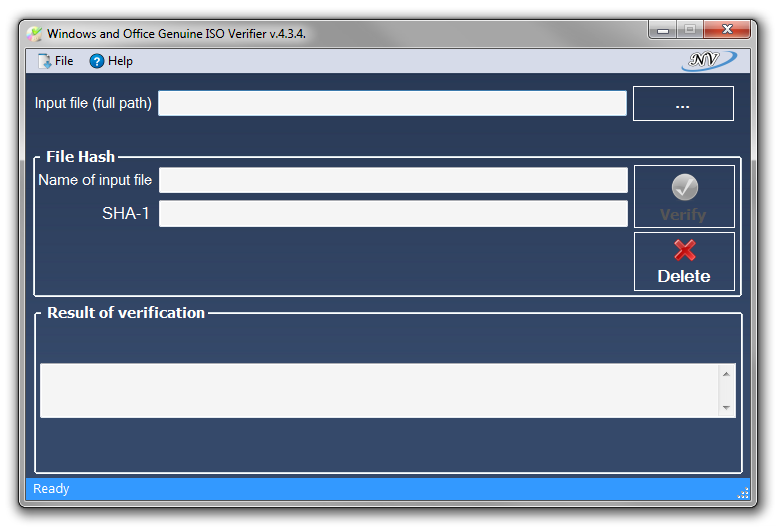
Kliknij w ikonę trzech kropek w górnym prawym rogu, a następnie wskaż obraz ISO z Windowsem, którego chcesz zweryfikować. Plik zostanie dodany do listy i wyświetli się też poniżej.
Teraz wystarczy, że klikniesz w przycisk „Verify”. Program sprawdzi plik, a po chwili wyświetli się suma SHA-1, czyli unikalny identyfikator pliku (identyfikator ten zmienia się za każdym razem, gdy ktoś w jakikolwiek sposób zmodyfikuje zawartość tego pliku).
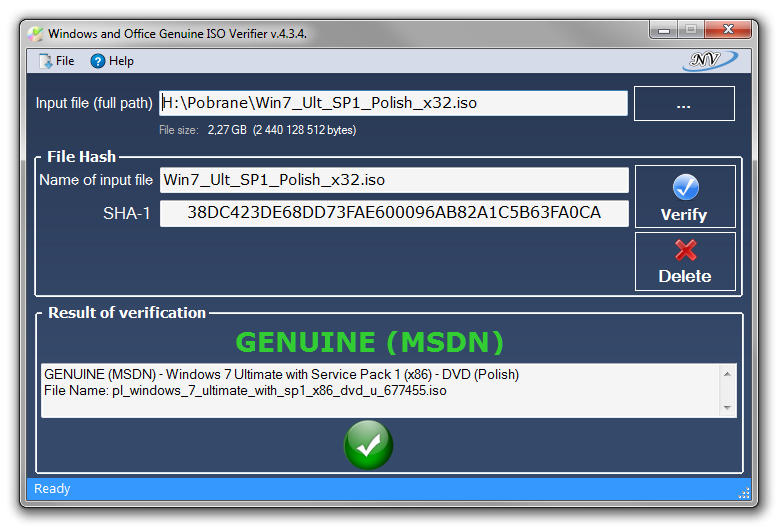
Następnie program porówna odczytaną sumę SHA-1 z sumami oryginalnych obrazów ISO, które posiada w swojej bazie, po czym wyświetli wynik. Jeśli nasz plik ma taką samą sumę, jak któryś z oryginalnych obrazów ISO Windowsa, to wyświetli się zielony komunikat. Jeżeli jednak pojawi się czerwony komunikat, to znaczy, że nasz obraz ISO z Windowsem został zmodyfikowany – być może wprowadzono niegroźne modyfikacje, a być może dodano do środka wirusy. Tego ten program nam niestety nie powie, ale osobiście zalecam instalowanie tylko zweryfikowanych i oryginalnych obrazów ISO.
Niestety, program ma jeden minus – wygląda na to, że jego baza nie została jeszcze zaktualizowana o sumy kontrolne najnowszej wersji obrazów ISO z Windowsem 10 w wersji Anniversary Update. Obrazy ISO ściągnięte bezpośrednio z Media Creation Tool z tą wersją systemu nie zostały pomyślnie zweryfikowane.
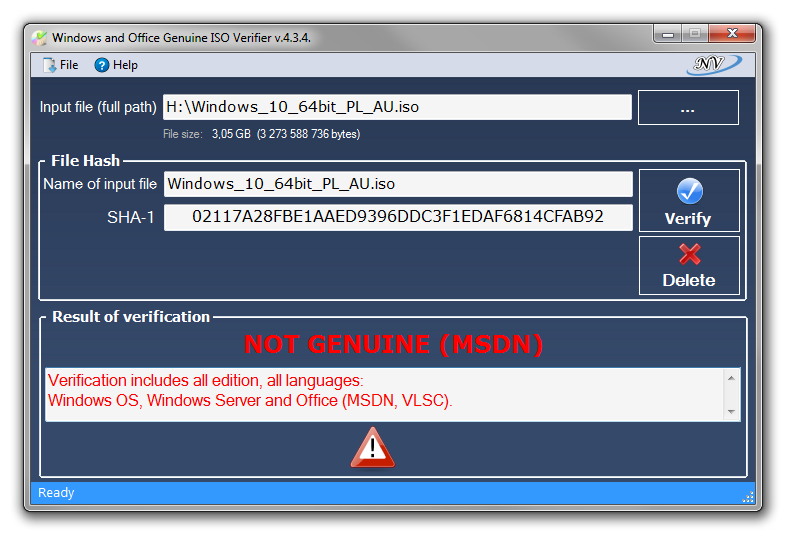
To jednak wyjątek – starsze wersje Windowsa 10 oraz Windows 8.1, 8, 7, Vista oraz XP są prawidłowo weryfikowane. Można się spodziewać, że powyższy błąd zostanie wkrótce naprawiony i gdy czytasz ten artykuł, to prawdopodobnie już nie występuje. Co więcej, program działa też z obrazami pakietu Office – ich oryginalność również możemy weryfikować.
Jeśli chcecie szybko ściągnąć obraz ISO dowolnego Windowsa od „Siódemki” wzwyż, to gorąco zachęcam do zapoznania się z programem Windows ISO Downloader. To proste narzędzie, które łączy się z serwerami Microsoftu i pozwala ściągnąć bezpośrednio z oficjalnych serwerów dowolne wydanie wybranego Windowsa. To jeden z najprostszych sposobów na uzyskanie oryginalnego obrazu ISO systemu Windows w dowolnie wybranej wersji i edycji.
